Napomena: Ovaj članak je odradio svoj posao i uskoro će biti obustavljen. Da biste sprečili poruku „Stranica nije pronađena“, uklanjamo veze za koje znamo. Ako ste kreirali veze do ove stranice, uklonite ih i zajedno ćemo održati veb povezanim.
Možete da prilagodite tekst čuvara mesta za određenu kontrolu sadržaja koju ste dodali u obrazac na mreži. Uputstva se zamenjuju sadržajem kada neko koristi obrazac.
Da biste saznali sve o korišćenju kontrola za kreiranje obrazaca koje se može popuniti, pogledajte članak Kreiranje obrazaca koje korisnici završe ili štampaju u programu Word.
Da biste mogli da upravljate kontrolama sadržaja, kartica " Projektovanje " mora se prikazati na traci.
Prikaz kartice "Projektovanje"
-
Kliknite na Datoteka > Opcije > Prilagođavanje trake.
-
Sa desne strane, u okviru Prilagođavanje trake, na listi u okviru glavne karticepotvrdite izbor u polju za potvrdu Projektovanje , a zatim kliknite na dugme u redu.
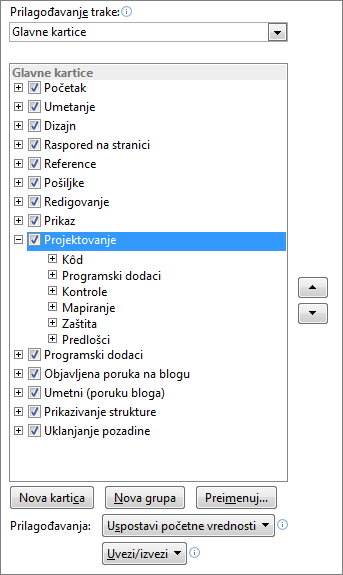
-
Kliknite na dugme Microsoft Office

-
Izaberite stavku Popularno.
-
Potvrdite izbor Prikaži karticu „Projektovanje“ u glavnoj traci, a zatim kliknite na dugme U redu.
Dodavanje teksta sa uputstvom u obrazac
-
Na kartici Projektovanje, u grupi Kontrole izaberite stavku Režim za dizajniranje.
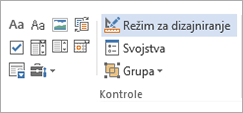
-
Ako niste već dodali kontrolu sadržaja u dokument, kliknite na mesto gde želite da se kontrola pojavi, a zatim kliknite na kontrolu da biste je dodali.
-
Kliknite na kontrolu sadržaja u kojoj želite da redigujete tekst čuvara mesta i uredite ga i oblikujete kako god želite.

-
Ako želite da kontrola sadržaja nestane kada neko upiše svoj sadržaj da bi zamijenili uputstva u kontroli obogaćenog teksta ili u kontroli teksta, kliknite na dugme Svojstva u grupi kontrole , a zatim izaberite stavku Ukloni kontrolu sadržaja kada sadržaj je montiran .
Takođe pogledajte
Kreiranje obrazaca koje će korisnici popunjavati ili štampati u programu Word










